Как да активирате WebGL в браузъра Mozilla Firefox
Браузърът Mozilla Firefox включва голям брой компоненти, които дават на браузъра различни възможности. Днес ще говорим за целта на WebGL в Firefox и как може да се активира този компонент.
WebGL - специална програмна библиотека, базирана на JavaScript, която отговаря за триизмерната графика на браузъра.
Като правило в браузъра Mozilla Firefox WebGL трябва да е активен по подразбиране, но някои потребители са изправени пред факта, че WebGL в браузъра не работи. Това може да се дължи на факта, че видеокартата на компютъра или лаптопа не поддържа хардуерно ускорение, поради което WebGL може по подразбиране да бъде неактивен.
Как да активираме WebGL в Mozilla Firefox?
1. На първо място, отидете на тази страница за да потвърдите, че WebGL за вашия браузър работи. Ако видите съобщението, както е показано на екранната снимка по-долу - всичко е наред и WebGL в Mozilla Firefox е активен.
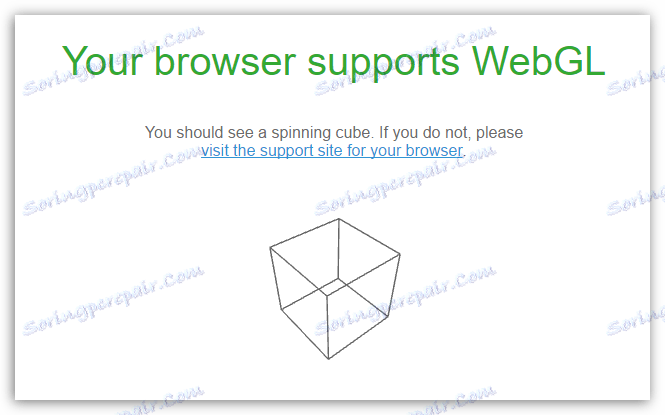
Ако в браузъра не виждате анимиран куб и на екрана се появява съобщение за грешка, или WebGL не работи правилно, само вие можете да заключите, че WebGL в браузъра ви е неактивен.
2. Ако сте убедени в бездействието на WebGL, можете да продължите към процеса на нейното активиране. Но първо трябва да актуализирате Mozilla Firefox до последната версия.
Прочетете още: Как да актуализирате Mozilla Firefox
3. В адресната лента на Mozilla Firefox отидете на следната връзка:
за: конфиг
На екрана ще се появи предупредителен прозорец, в който ще трябва да кликнете върху бутона "Обещавам, че ще бъда внимателен" .

4. Извикайте низовете за търсене с помощта на клавишната комбинация Ctrl + F. Ще трябва да намерите следния списък с параметри и да сте сигурни, че правото на всеки от тях е настроено на "true":
webgl.force-съвместим
webgl.msaa-сила
layers.acceleration.force-съвместим
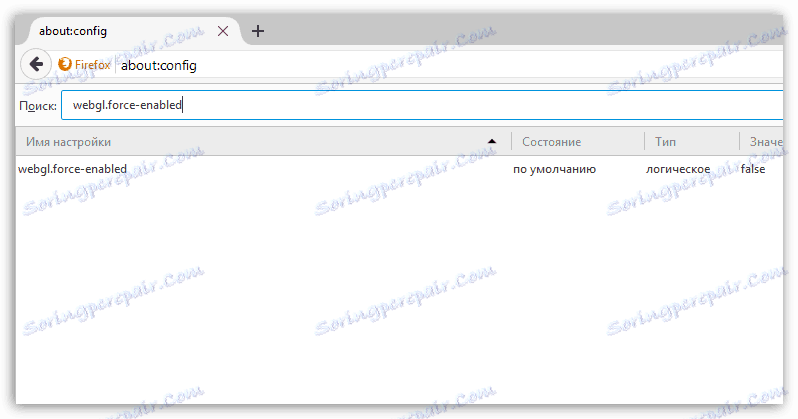
Ако някой параметър е настроен на "false", кликнете два пъти върху параметъра, за да промените стойността до желаната стойност.
След като направите промени, затворете прозореца за конфигуриране и рестартирайте браузъра. По правило, след изпълнение на тези препоръки, WebGL работи добре.